OKX-də hesabı necə qeyd etmək olar
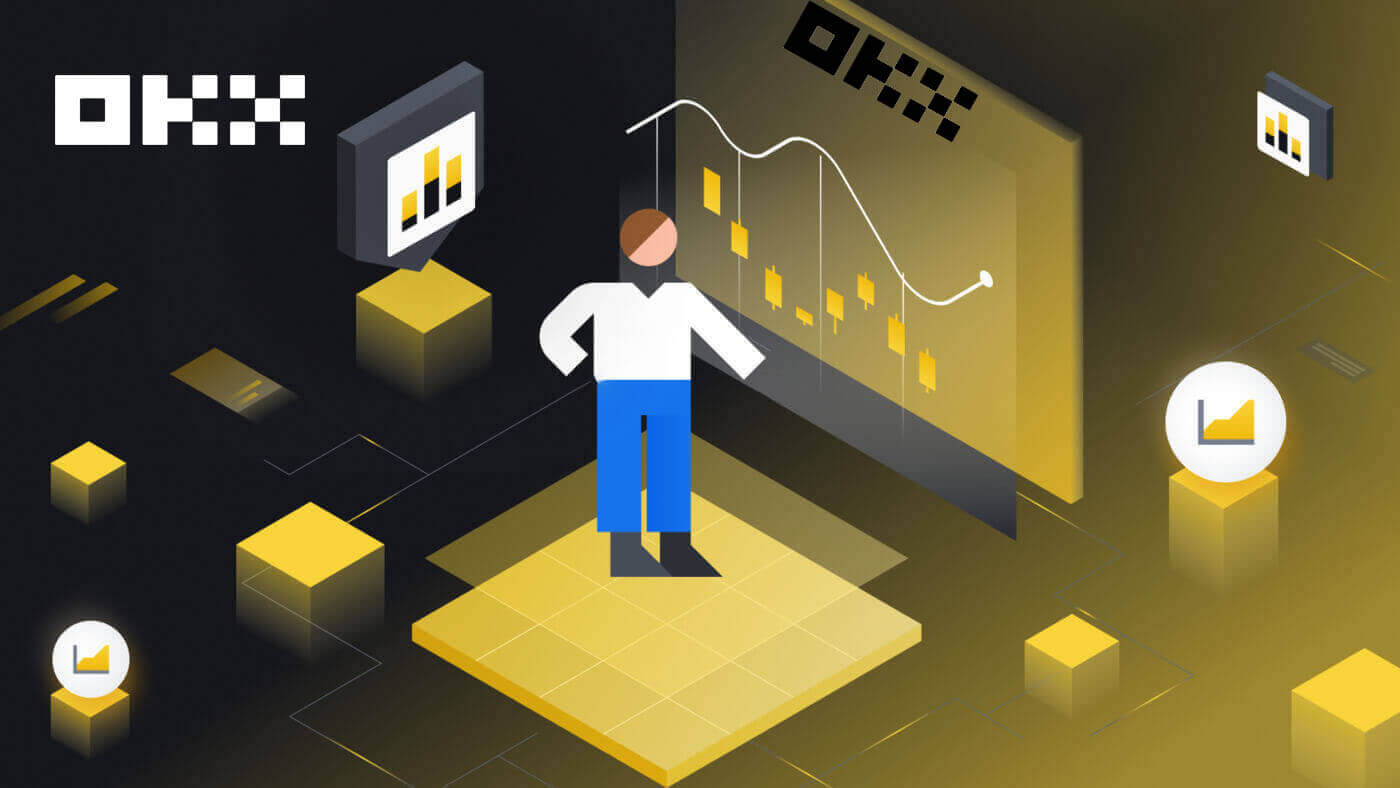
E-poçtla OKX-də hesabı necə qeydiyyatdan keçirmək olar
1. OKX- ə gedin və yuxarı sağ küncdəki [ Qeydiyyatdan keçin ] üzərinə klikləyin. 
2. Siz sosial şəbəkə (Google, Apple, Telegram, Wallet) vasitəsilə OKX qeydiyyatını həyata keçirə və ya qeydiyyat üçün tələb olunan məlumatları əl ilə daxil edə bilərsiniz.  3. E-poçt ünvanınızı daxil edin, sonra [Qeydiyyatdan keçin] üzərinə klikləyin. E-poçtunuza kod göndəriləcək. Kodu boş yerə qoyun və [Next] düyməsini basın.
3. E-poçt ünvanınızı daxil edin, sonra [Qeydiyyatdan keçin] üzərinə klikləyin. E-poçtunuza kod göndəriləcək. Kodu boş yerə qoyun və [Next] düyməsini basın. 
4. Telefon nömrənizi daxil edin və [İndi doğrula] düyməsini basın. 
5. Telefonunuza göndərilmiş kodu daxil edin, [Next] düyməsini basın. 
6. Yaşayış ölkənizi seçin, xidmət şərtləri ilə razılaşdığınız üçün işarələyin və [Next] düyməsini basın. Nəzərə alın ki, yaşayış yeriniz şəxsiyyət vəsiqənizdə və ya ünvanınızı təsdiq edən sənədlə uyğun olmalıdır. Təsdiqdən sonra ölkənizin və ya yaşayış bölgənizin dəyişdirilməsi əlavə yoxlama tələb edəcək. [Təsdiq et] üzərinə klikləyin. 

7. Sonra, hesabınız üçün təhlükəsiz parol yaradın. 
Qeyd:
- Parolunuz 8-32 simvoldan ibarət olmalıdır
- 1 kiçik hərf
- 1 böyük hərf
- 1 nömrə
- 1 xüsusi simvol, məsələn! @ # $ %
8. Təbrik edirik, OKX-də uğurla qeydiyyatdan keçdiniz. 
Apple ilə OKX-də hesabı necə qeydiyyatdan keçirmək olar
Bundan əlavə, siz Apple hesabınızla Tək Girişdən istifadə edərək qeydiyyatdan keçə bilərsiniz. Bunu etmək istəyirsinizsə, lütfən, bu addımları yerinə yetirin:
1. OKX-ə daxil olun və [ Qeydiyyatdan keç ] üzərinə klikləyin.  2. [Apple] ikonasını seçin, pop-up pəncərəsi görünəcək və sizdən Apple hesabınızdan istifadə edərək OKX-ə daxil olmaq təklif olunacaq.
2. [Apple] ikonasını seçin, pop-up pəncərəsi görünəcək və sizdən Apple hesabınızdan istifadə edərək OKX-ə daxil olmaq təklif olunacaq. 
3. OKX-ə daxil olmaq üçün Apple ID və parolunuzu daxil edin. Doğrulama prosesini tamamlayın. 

4. [Davam et] üzərinə klikləyin. 
5. Yaşadığınız ölkəni seçin, xidmət şərtləri ilə razılaşdığınız üçün işarələyin və [Next] düyməsini basın. Nəzərə alın ki, yaşayış yeriniz şəxsiyyət vəsiqənizdə və ya ünvanınızı təsdiq edən sənədlə uyğun olmalıdır. Təsdiqdən sonra ölkənizin və ya yaşayış bölgənizin dəyişdirilməsi əlavə yoxlama tələb edəcək.
6. Bundan sonra siz avtomatik olaraq OKX platformasına yönləndiriləcəksiniz. 
Google ilə OKX-də hesabı necə qeydiyyatdan keçirmək olar
Həmçinin, hesabınızı Gmail vasitəsilə qeydiyyatdan keçirmək seçiminiz var və bunu bir neçə sadə addımla edə bilərsiniz: 1. OKX-
ə keçin və [ Qeydiyyatdan keçin ] üzərinə klikləyin. 2. [Google] düyməsinə klikləyin.
3. E-poçtunuzu və ya telefonunuzu daxil etdiyiniz giriş pəncərəsi açılacaq. Sonra [Next] düyməsini klikləyin
4. Sonra Gmail hesabınız üçün parolu daxil edin və [Next] düyməsini basın. Daxil olduğunuzu təsdiqləyin
5. Yaşayış ölkənizi seçin, xidmət şərtləri ilə razılaşdığınız üçün işarələyin və [Növbəti] üzərinə klikləyin. Bundan sonra siz avtomatik olaraq OKX hesabınıza yönləndiriləcəksiniz.







Telegram ilə OKX-də hesabı necə qeydiyyatdan keçirmək olar
1. OKX -ə keçin və [ Qeydiyyatdan keç ] üzərinə klikləyin.  2. [Telegram] düyməsini klikləyin.
2. [Telegram] düyməsini klikləyin.  3. Telefon nömrənizi daxil etdiyiniz giriş pəncərəsi açılacaq. Sonra [Sonrakı] klikləyin.
3. Telefon nömrənizi daxil etdiyiniz giriş pəncərəsi açılacaq. Sonra [Sonrakı] klikləyin. 
4. Telegram-ı açın və təsdiqləyin. 

5. Qeydiyyatınızı təsdiqləmək üçün [Qəbul edirəm] üzərinə klikləyin. 
6. OKX hesabınızı Telegram ilə əlaqələndirmək üçün E-poçt və ya Telefon nömrənizi daxil edin. Sonra [Sonrakı] klikləyin.  7. [Hesab yarat] üzərinə klikləyin. E-poçtunuza göndərilən kodu daxil edin və [Next] düyməsini basın.
7. [Hesab yarat] üzərinə klikləyin. E-poçtunuza göndərilən kodu daxil edin və [Next] düyməsini basın. 

8. Yaşadığınız ölkəni seçin, xidmət şərtləri ilə razılaşdığınız üçün işarələyin və [Next] düyməsini basın. Onda siz OKX hesabınızı uğurla qeydiyyatdan keçirəcəksiniz! 

OKX tətbiqində hesabı necə qeydiyyatdan keçirmək olar
Treyderlərin 70%-dən çoxu bazarlarda öz telefonlarında ticarət edir. Baş verən hər bir bazar hərəkətinə reaksiya vermək üçün onlara qoşulun. 1. Google Play və ya App Store
-da OKX proqramını quraşdırın .
2. [Qeydiyyatdan keçin] üzərinə klikləyin.
3. Qeydiyyat metodunu seçin, siz E-poçt, Google hesabı, Apple ID və ya Telegram arasından seçim edə bilərsiniz. E-poçt hesabınızla qeydiyyatdan keçin:
4. E-poçtunuzu daxil edin və [Qeydiyyatdan keçin] üzərinə klikləyin.
5. E-poçtunuza göndərilmiş kodu daxil edin, sonra [Next] düyməsini klikləyin.
6. Mobil nömrənizi daxil edin, [İndi doğrula] üzərinə klikləyin. Sonra kodu daxil edin və [Next] düyməsini basın.
7. Yaşadığınız ölkəni seçin, şərtlər və xidmətlə razılaşmaq üçün işarələyin, sonra [Növbəti] və [Təsdiq et] üzərinə klikləyin.
8. Parolunuzu seçin. Sonra [Sonrakı] klikləyin.
9. Təbrik edirik! Siz uğurla OKX hesabı yaratdınız. Google hesabınızla qeydiyyatdan keçin:
4. [Google] seçin. Sizdən Google hesabınızdan istifadə edərək OKX-ə daxil olmaq istəniləcək. Mövcud hesablarınızdan istifadə edə və ya başqa birini istifadə edə bilərsiniz. Seçdiyiniz hesabı təsdiqləmək üçün [Davam et] üzərinə klikləyin.
5. Yaşadığınız ölkəni seçin və siz uğurla OKX hesabı yaratdınız. Apple hesabınızla qeydiyyatdan keçin:
4. [Apple] seçin. Sizdən Apple hesabınızdan istifadə edərək OKX-ə daxil olmaq istəniləcək. [Davam et] üzərinə toxunun.
5. Yaşadığınız ölkəni seçin və siz uğurla OKX hesabı yaratdınız. Telegramınızla qeydiyyatdan keçin:
4. [Telegram] seçin və [Davam et] düyməsini basın.
5. Telefon nömrənizi daxil edin və [Növbəti] üzərinə klikləyin, sonra Telegram tətbiqinizdə təsdiqi yoxlayın.
6. Yaşayış ölkənizi seçin və siz uğurla OKX hesabı yaratdınız.


























Tez-tez verilən suallar (FAQ)
SMS kodlarım OKX-də işləmir
Kodların yenidən işləyə biləcəyini yoxlamaq üçün əvvəlcə bu düzəlişləri sınayın:
- Mobil telefonunuzun vaxtını avtomatlaşdırın. Bunu cihazınızın ümumi parametrlərində edə bilərsiniz:
- Android: Parametrlər Ümumi İdarəetmə Tarix və vaxt Avtomatik tarix və vaxt
- iOS: Parametrlər Ümumi Tarix və Saat Avtomatik olaraq təyin edin
- Mobil telefonunuz və iş masası vaxtınızı sinxronlaşdırın
- OKX mobil proqram keşini və ya masaüstü brauzer keşini və kukiləri təmizləyin
- Müxtəlif platformalarda kodları daxil etməyə cəhd edin: masaüstü brauzerində OKX veb-saytı, mobil brauzerdə OKX veb-saytı, OKX masaüstü proqramı və ya OKX mobil proqramı
Telefon nömrəmi necə dəyişə bilərəm?
Proqramda
- OKX proqramını açın, İstifadəçi Mərkəzinə keçin və Profil seçin
- Yuxarı sol küncdə İstifadəçi Mərkəzini seçin
- Təhlükəsizliyi tapın və Telefonu seçməzdən əvvəl Təhlükəsizlik mərkəzini seçin
- Telefon nömrəsini dəyişdir seçin və Yeni telefon nömrəsi sahəsinə telefon nömrənizi daxil edin
- Həm yeni telefon nömrəsinə göndərilən SMS kodunda, həm də cari telefon nömrəsi sahələrinə göndərilən SMS kodunda Kodu Göndər seçin. Həm yeni, həm də cari telefon nömrələrinizə 6 rəqəmli doğrulama kodu göndərəcəyik. Kodu müvafiq olaraq daxil edin
- Davam etmək üçün iki faktorlu autentifikasiya (2FA) kodunu daxil edin (əgər varsa)
- Telefon nömrənizi uğurla dəyişdikdən sonra e-poçt/SMS təsdiqi alacaqsınız
İnternetdə
- Profilə gedin və Təhlükəsizlik seçin
- Telefon təsdiqini tapın və Telefon nömrəsini dəyiş seçin
- Ölkə kodunu seçin və Yeni telefon nömrəsi sahəsinə telefon nömrənizi daxil edin
- Həm Yeni telefon SMS təsdiqi, həm də Cari telefon SMS doğrulaması sahələrində Kodu göndər seçin. Həm yeni, həm də cari telefon nömrələrinizə 6 rəqəmli doğrulama kodu göndərəcəyik. Kodu müvafiq olaraq daxil edin
- Davam etmək üçün iki faktorlu autentifikasiya (2FA) kodunu daxil edin (əgər varsa)
- Telefon nömrənizi uğurla dəyişdikdən sonra e-poçt/SMS təsdiqi alacaqsınız
Subhesab nədir?
Sub-hesab OKX hesabınıza qoşulmuş ikinci dərəcəli hesabdır. Ticarət strategiyalarınızı şaxələndirmək və riskləri azaltmaq üçün çoxlu sub-hesab yarada bilərsiniz. Sub-hesablar spot, spot leveraj, müqavilə ticarəti və standart subhesablar üçün depozitlər üçün istifadə edilə bilər, lakin pulun çıxarılmasına icazə verilmir. Aşağıda subhesab yaratmaq üçün addımlar verilmişdir.
1. OKX veb-saytını açın və hesabınıza daxil olun, [Profil]ə keçin və [Alt hesablar] seçin.  2. [Alt hesab yarat] seçin.
2. [Alt hesab yarat] seçin.  3. "Login ID", "Parol" daxil edin və "Hesab növü" seçin
3. "Login ID", "Parol" daxil edin və "Hesab növü" seçin
- Standart sub-hesab : Siz Ticarət parametrlərini edə və bu alt hesaba Depozitləri aktiv edə bilərsiniz
- İdarə olunan ticarət sub-hesabı : siz Ticarət parametrlərini edə bilərsiniz

4. Məlumatı təsdiq etdikdən sonra [Hamısını göndər] seçin. 
Qeyd:
- Sub-hesablar yaradılarkən eyni zamanda əsas hesabın səviyyə səviyyəsini miras alacaq və o, əsas hesabınıza uyğun olaraq gündəlik yenilənəcək.
- Ümumi istifadəçilər (Lv1 - Lv5) maksimum 5 sub-hesab yarada bilər; digər səviyyəli istifadəçilər üçün səviyyə icazələrinizə baxa bilərsiniz.
- Sub-hesablar yalnız internetdə yaradıla bilər.



